Сак уже было сказано выше, в программе FrontPage существует 6 режимов работы, для перехода в которые предназначены кнопки на панели Представления (Views), а также первые шесть команд меню Вид (View). Рассмотрим кратко основные режимы работы.
Режимы просмотра и редактирования Veb-страницы
1ри открытии в программе FrontPage новой или ранее созданной Web-границы вы оказываетесь в режиме просмотра и редактирования страницы траница (Page). Для перехода в режим редактирования из других режимов используется кнопка Страница (Page) панели Представления (Views) или команда Страница меню Вид (View).
На рис. 9.8 показано главное окно программы в режиме Страница. Как вы видите, в окне расположена панель режимов работы Представления, панель Список папок (Folder List), а справа — рабочая область, предназначенная для просмотра и редактирования Web-страницы. В верхней части рабочей области находятся вкладки с названиями открытых вами страниц, используемые перемещения между ними.
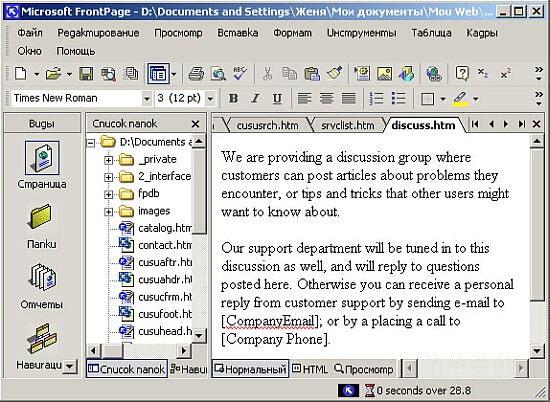
Рис. 9.8. Режим работы Страница
В режиме Страница осуществляется создание новых Web-страниц и редактирование имеющихся. В этом режиме Web-странице можно задать тему ее оформления, разместить на ней текст с использованием элементов форматирования, графические и видеоизображения, гиперссылки, таблицы, фреймы и т.д. Иными словами, в режиме редактирования на странице размещается все то, что увидит посетитель при ее открытии в Интернете.
При переходе в режим редактирования страницы становятся доступными команды меню и кнопки на панелях инструментов, отвечающие за редактирование содержимого Web-страницы.
В режиме Страница в нижней части рабочей области, в которой располагается редактируемая страница, имеются три вкладки, позволяющие просматривать Web-страницу в различных режимах (табл. 9.8).
Таблица 9.8. Режимы просмотра Web-страницы
| Вкладка | Назначение |
| Обычный (Normal) | Обычный режим работы, при котором осуществляется создание страницы с помощью визуальных средств. Страница создается путем размещения в ней текста, линий, кнопок, ссылок и других объектов с использованием меню и панелей инструментов, при этом вам не требуется знать HTML-коды |
| HTML-код (HTML) | Режим просмотра и создания страницы в HTML-кодах (рис. 9.9). Его можно использовать как для просмотра HTML-кодов страницы, созданной в обычном режиме работы, так и для создания страницы с помощью кодов. При этом часть страницы может создаваться в обычном режиме, а отдельные места дописываться в кодах |
| Просмотр (Preview) | Предварительный просмотр страницы в том виде, в котором она будет представлена на сервере Интернета |

Рис. 9.9. Просмотр страницы в HTML-кодах
Совет
Чтобы правильно сориентироваться в HTML-кодах и легко найти редактируемое место, в нормальном режиме установите курсор в то место страницы, где вы хотите внести изменения, и перейдите на вкладку HTML-код. Курсор точно укажет место редактирования.
Режим просмотра структуры папок
Для перехода в режим просмотра структуры папок Web-узла используется лопка Папки (Folders) на панели Представления (Views) или команда Пап-Я (Folders) из меню Вид (View). В этом режиме работы в главном окне по молчанию размещается панель Список папок (Folder List) с именами папок пгкрытого Web-узла, расположенных по иерархии, а в рабочей области программы — содержимое папки, выделенной на панели (рис. 9.10).
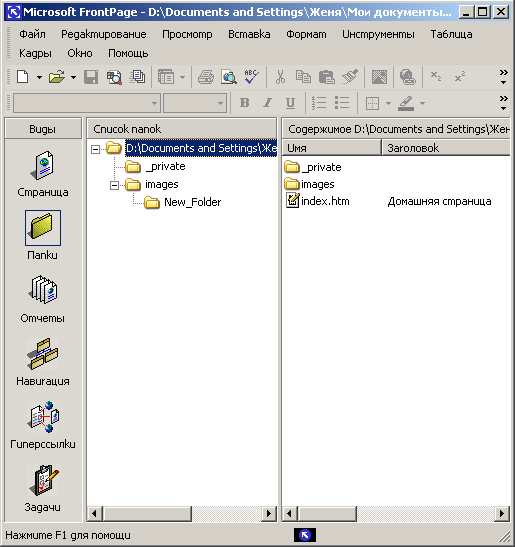
Рис. 9.10. Главное окно программы FrontPage в режиме работы Папки
Информация в рабочей области представлена в табличном виде и содержит подробные сведения о файлах выбранной папки. Используя данный режим, можно узнать название файла, с которым он сохранен на диске, его тип, размер, имя разработчика и дату последней модификации файла, а также наименование Web-страницы.
Список файлов, находящихся в таблице, можно сортировать по возрастанию или убыванию значений, размещенных в том или ином столбце. Для сортировки списка файлов в алфавитном порядке по возрастанию достаточно щелкнуть на заголовке столбца, по значениям которого хотите осуществить упорядочение данных. Чтобы изменить порядок сортировки, можно щелкнуть на заголовке еще раз. Для сортировки файлов по дате их последней модификации используется столбец Изменен (Modified Date).
Посмотрите на значки файлов, размещенных в рабочей области программы. Значки папок вам знакомы по работе с системой Windows. Наиболее часто встречаются значки Web-страниц и значки графических файлов. Значки файлов, импортированных из Microsoft Office, содержат логотипы исходных программ. Для упорядочения файлов по их типам необходимо в правой рабочей области щелкнуть на заголовке столбца Тип (Туре).
Из режима просмотра структуры папок вы можете перейти в режим редактирования страницы, не используя панель Представления (Views). Для этого в рабочей области программы FrontPage в списке файлов установите курсор на модифицируемую страницу и выполните одно из следующих действий:
При выполнении любого из этих действий в рабочей области главного окна программы вместо списка файлов в табличном виде откроется выбранная страница в режиме редактирования. Для выхода из этого режима и возвращения в режим просмотра структуры папок нажмите на панели Представления (Views) кнопку Папки (Folders).